Linux představuje oblíbený a stabilní operační systém, který je volně dostupný. Jde o bezplatný systém s otevřeným zdrojovým kódem, který se primárně využívá pro programování, vývoj a testování softwarových řešení, zejména mezi vývojáři a webovými administrátory. Zároveň nachází uplatnění v oblasti etického hackingu a existují specializované distribuce OS určené přímo pro tyto aktivity.
V současnosti existuje velké množství linuxových distribucí, každá s odlišným desktopovým prostředím. Pro začátečníky se nejvíce doporučuje Ubuntu, základní a uživatelsky přívětivá distribuce pro stolní počítače. Na druhé straně spektra stojí Kali Linux, jedna z nejlepších distribucí zaměřených na pokročilý hacking a vývoj, která obsahuje rozsáhlou sadu profesionálních nástrojů a programů.
Pokud máte zkušenosti s Ubuntu a hledáte posun k pokročilejším možnostem, je tento článek určen právě pro vás. Ideálním řešením by mohlo být vyzkoušení nástrojů Kali Linux na vašem stávajícím Ubuntu. K tomu je ale musíte nejprve nainstalovat. S pomocí několika jednoduchých kroků lze tento proces provést bez komplikací.
V tomto článku vám ukážeme jednoduchý návod, který vám umožní instalovat nástroje Kali Linux do systému Ubuntu. Díky tomu budete mít možnost používat pokročilé funkce bez nutnosti opustit komfortní prostředí Ubuntu.
Postup instalace nástrojů Kali Linux do Ubuntu
Následuje detailní, avšak snadno srozumitelný návod, jak nainstalovat veškeré nástroje Kali Linux do vašeho systému Ubuntu. Pro instalaci budeme využívat skript s názvem Katoolin, který nám usnadní celý proces. Pojďme se tedy na to podívat.
Krok 1. Pomocí následujícího příkazu nainstalujte balíček „git“:
apt-get install git
Krok 2. Nyní, pomocí níže uvedeného příkazu stáhněte nástroj Katoolin:
git clone https://github.com/LionSec/katoolin.git && cp katoolin/katoolin.py /usr/bin/katoolin
Krok 3. Nastavte skript Katoolin jako spustitelný pomocí příkazu:
chmod +x /usr/bin/katoolin
Krok 4. Po stažení lze Katoolin spustit zadáním tohoto příkazu:
katoolin
Krok 5. Po spuštění Katoolin se zobrazí menu s různými možnostmi pro instalaci, aktualizaci repozitářů a další akce. Konkrétně:
- Přidání repozitářů Kali Linux.
- Aktualizace systému.
- Odstranění všech repozitářů Kali.
- Zobrazení obsahu zdrojů.
Nejprve je třeba přidat repozitáře a poté aktualizovat systém.
Krok 6. Po instalaci a aktualizaci repozitářů se vraťte zpět do hlavního menu zadáním „back“. Zobrazí se nové menu, kde stisknutím čísla 2 zobrazíte dostupné kategorie nástrojů.
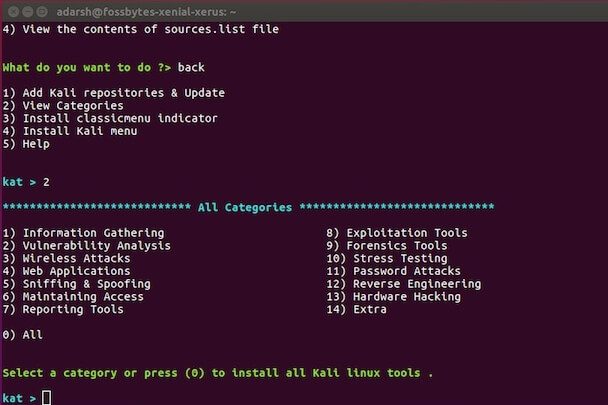
Krok 7. Po výběru konkrétní kategorie se vám zobrazí seznam všech dostupných nástrojů. Jednotlivé nástroje můžete vybrat a nainstalovat pomocí zadaní jejich číselného označení.
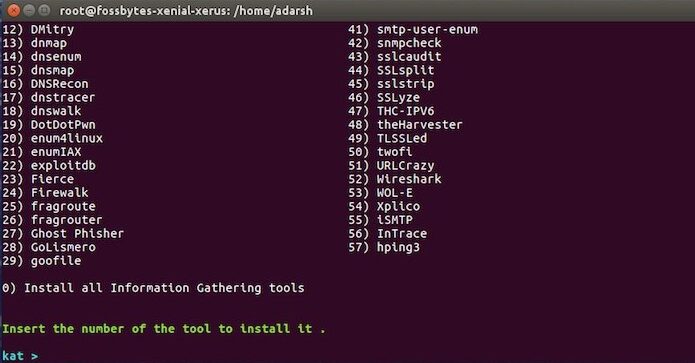
Tímto způsobem můžete nainstalovat všechny potřebné nástroje Kali Linux do systému Ubuntu.
Doporučujeme také přečíst: – Duální spouštění Windows a Ubuntu
Závěrem doufáme, že byl pro vás tento návod užitečný a s jeho pomocí se vám podařilo nainstalovat nástroje Kali Linux do vašeho systému Ubuntu. V případě jakýchkoliv dotazů či nejasností se neváhejte obrátit s komentářem. Budeme rádi, když se s námi podělíte o vaše dojmy z tohoto postupu.